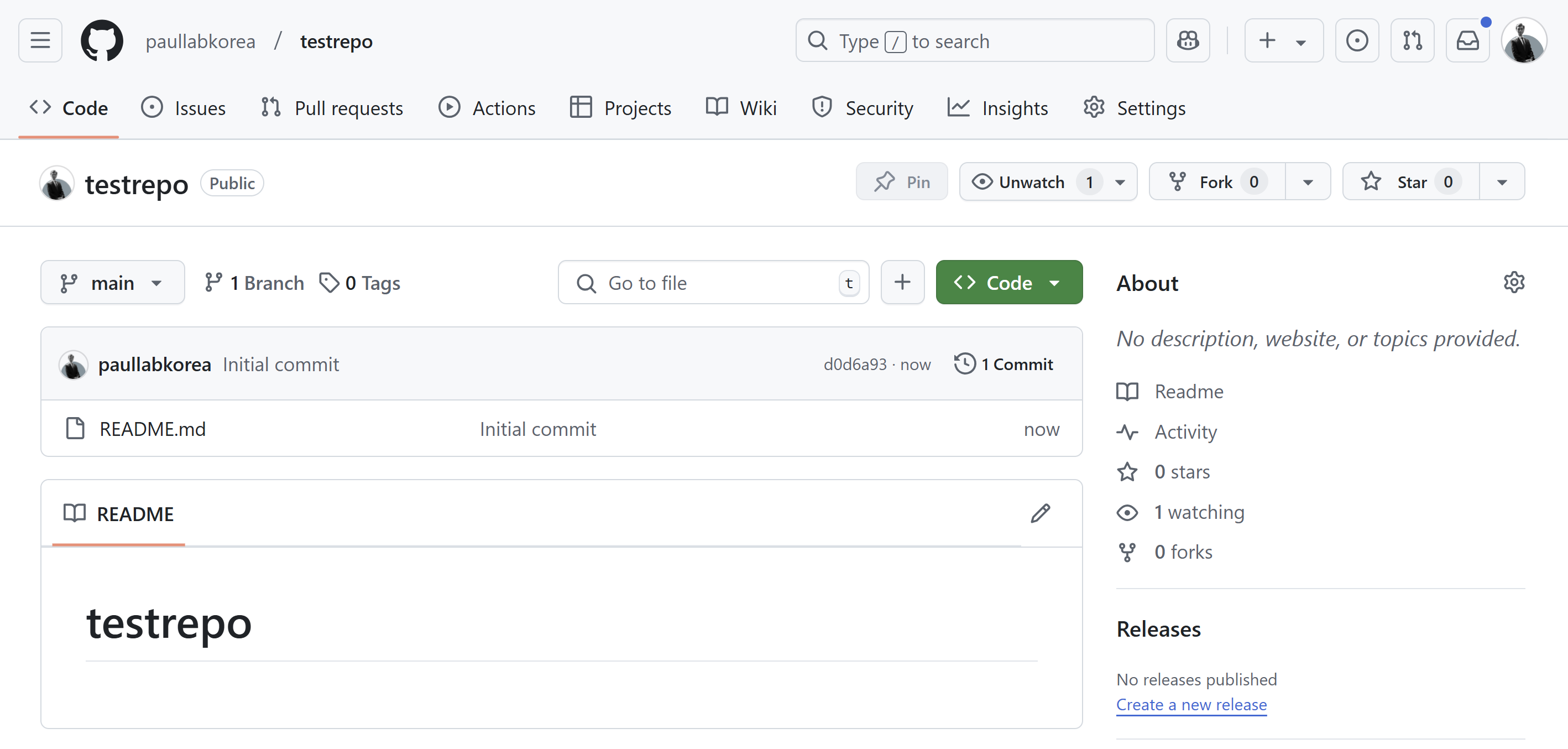레파지토리
1. 레파지토리
레파지토리는 앞서 폴더에 비유했지만 디지털 작업실이라고 표현하는 것이 좀 더 적합합니다. 단순히 파일을 저장하는 공간이 아니라 프로젝트와 관련된 여러 행위를 할 수 있기 때문입니다. 조금 더 구체적으로는 다음과 같은 기능을 제공합니다.
- 작업의 모든 변경사항을 시간순으로 기록하는 타임머신
- 팀원들과 함께 작업할 수 있는 협업 공간
- 프로젝트와 관련된 문서를 작성할 수 있는 위키
- 프로젝트와 관련된 자동화 작업
2. 레파지토리 만들기
레파지토리를 만들어보겠습니다. 로그인을 하셨다면 우측 상단에 계정 이미지가 보일 것입니다.
-
우측 상단의
+버튼을 클릭하고New repository를 클릭합니다. 새로운 폴더를 만드는 과정이라 생각해주시면 됩니다.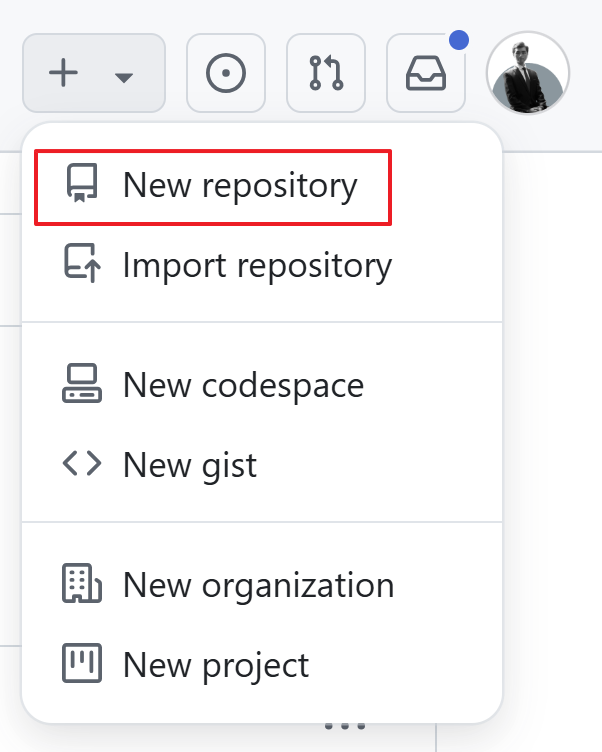
-
레파지토리 이름을 입력하고,
Add a README file을 체크한 다음 하단에 있는Create repository버튼을 클릭합니다. 여기서Add a README file은 레파지토리에 대한 설명을 담은 파일을 생성하는 것입니다. 이 파일은 레파지토리에 대한 설명을 담고 있습니다. 이 파일이 없으면 좀 더 복잡한 절차를 거쳐야 합니다. 지금은 이렇게 간단하게 생성해보겠습니다.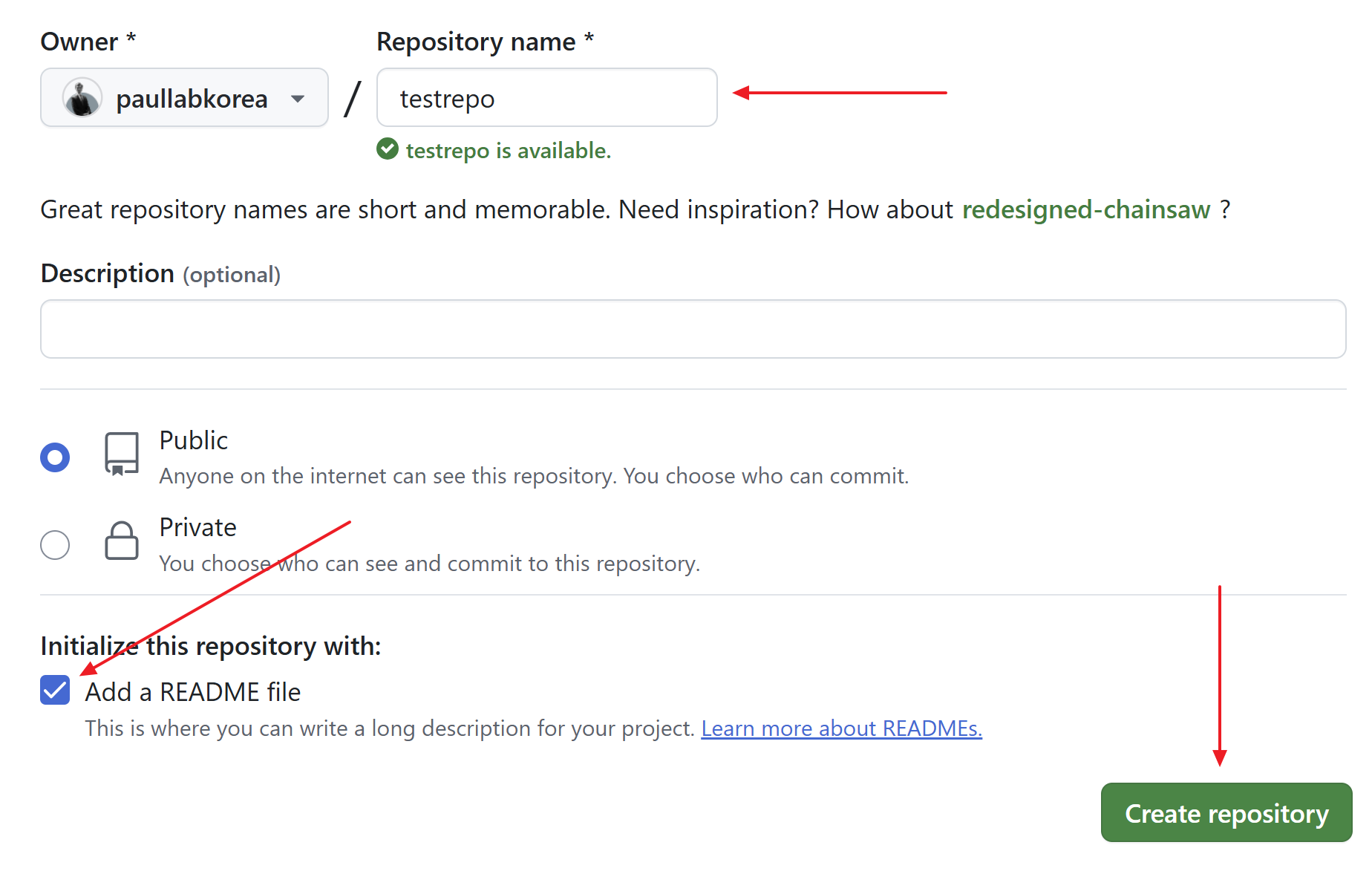
-
레파지토리가 생성되었습니다!